揭秘:TMP是什么格式?轻松学会如何打开TMP格式文件
作者:佚名 来源:未知 时间:2024-11-09
tmp是什么格式,tmp格式文件怎么打开
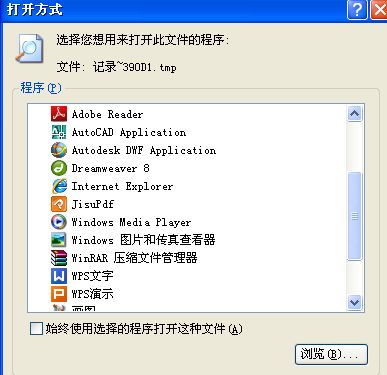
tmp文件是一种临时文件格式,广泛应用于计算机操作系统中,用于存储程序运行时的临时数据或中间结果。理解tmp文件的格式及其打开方法,对于那些对计算机系统内部工作原理感兴趣的用户来说,无疑是一个重要的知识点。本文旨在详细介绍tmp文件的性质及其打开方式,以满足读者的好奇心和需求。
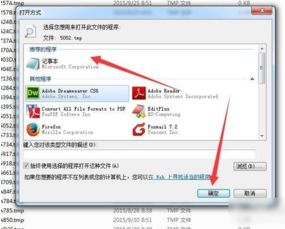
tmp文件的性质
tmp文件,全称为temporary file(临时文件),是计算机中用于存储临时数据的文件类型。这些文件通常以“.tmp”作为文件扩展名,并由操作系统或各种软件在执行过程中自动创建。tmp文件通常被用于存储临时的程序数据,比如保存程序执行的中间结果、缓存或是临时计算所需的文件。这些文件在程序完成其任务后通常会被删除或替换为正式文件。
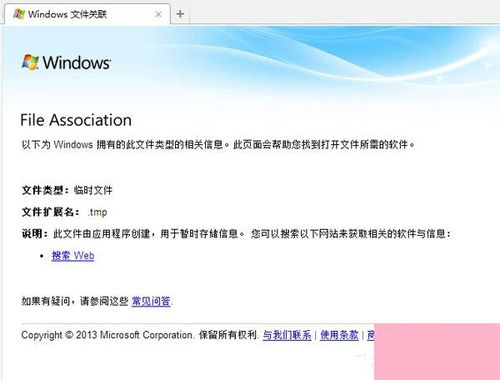
tmp文件的特点包括:
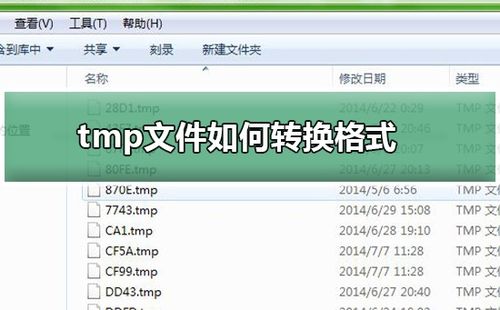
1. 临时性:tmp文件本质上是临时的,一旦程序运行结束或不再需要这些数据,它们通常会被自动删除。
2. 多样性:由于tmp文件是由不同的程序创建的,它们的格式和内容可能因程序而异,没有统一的标准。
3. 位置:tmp文件通常存储在系统的临时文件夹中。在Windows系统中,这个文件夹通常是C:\Windows\Temp或用户目录下的AppData\Local\Temp。在Linux系统中,这个文件夹通常是/tmp。
tmp文件的常见用途
tmp文件在计算机系统中扮演着重要的角色,以下是它们的一些常见用途:
1. 存储程序执行的中间结果:当程序进行复杂计算或处理大型数据时,可能会将中间结果存储在tmp文件中,以便后续步骤使用。
2. 缓存数据:为了提高性能,一些程序会将数据缓存到tmp文件中,而不是直接从硬盘读取。
3. 临时存储未保存的文档:当用户在文档编辑器中工作但未保存时,编辑器可能会创建一个tmp文件来存储未保存的更改。
4. 辅助文件:在程序执行过程中,可能会创建tmp文件作为其他文件或操作的辅助文件。
如何打开tmp文件
由于tmp文件的格式和内容因程序而异,因此没有统一的打开方式。以下是一些常用的方法来打开tmp文件:
1. 使用文本编辑器
如果tmp文件包含文本内容,可以使用任何文本编辑器(如记事本、Notepad、TextEdit等)来打开它。这种方法适用于那些以文本形式存储数据的tmp文件。
打开步骤:
右键点击tmp文件。
选择“打开方式”。
选择你的文本编辑器。
2. 使用十六进制编辑器
对于那些以二进制形式存储数据的tmp文件,可以使用十六进制编辑器(如Hex Editor Neo、010 Editor、HxD等)来查看其原始数据。十六进制编辑器可以显示文件的每个字节的十六进制值,这对于调试或数据恢复非常有用。
打开步骤:
下载并安装一个十六进制编辑器。
打开十六进制编辑器。
使用编辑器中的“打开文件”功能来找到并打开你的tmp文件。
3. 使用特定软件
如果tmp文件是由特定软件创建的临时文件,那么可能需要该软件才能正确打开。例如,如果你有一个由Adobe Photoshop创建的tmp文件,那么你需要使用Photoshop来打开它。
打开步骤:
打开创建tmp文件的软件。
寻找导入或打开临时文件的选项。
导航到你的tmp文件并打开。
4. 使用文件管理器
大多数文件管理器应用程序都可以查看和管理tmp文件。你可以使用文件管理器来浏览系统的临时文件夹,并找到你想要打开的tmp文件。
打开步骤:
打开文件管理器。
导航到系统的临时文件夹(如C:\Windows\Temp或/tmp)。
找到并双击你想要打开的tmp文件。
注意事项
在尝试打开tmp文件时,有几点需要注意:
1. 备份文件:在尝试打开tmp文件之前,建议先备份文件,以防损坏或丢失数据。
2. 敏感信息:tmp文件可能包含敏感信息(如密码、密钥等),因此在处理这些文件时要格外小心,确保不会泄露敏感信息。
3. 未知来源:不要尝试打开来自未知来源的tmp文件,因为它们可能包含恶意软件或其他有害内容。打开未知来源的tmp文件可能会导致数据丢失、系统崩溃或安全漏洞。
4. 文件类型:有些tmp文件可能只是其他文件类型的临时版本(如.txt.tmp表示文本文件,.jpg.tmp表示图像文件等)。在尝试打开之前,可以通过查看文件扩展名或使用文件查看器来推断文件类型和内容。
其他相关信息
1. 清理tmp文件
由于tmp文件是临时的,定期清理这些文件可以帮助释放磁盘空间并提高系统性能。在Windows系统中
- 上一篇: Excel表格中轻松实现换行的技巧
- 下一篇: 掌握电信流量查询技巧,轻松管理你的数据用量






























